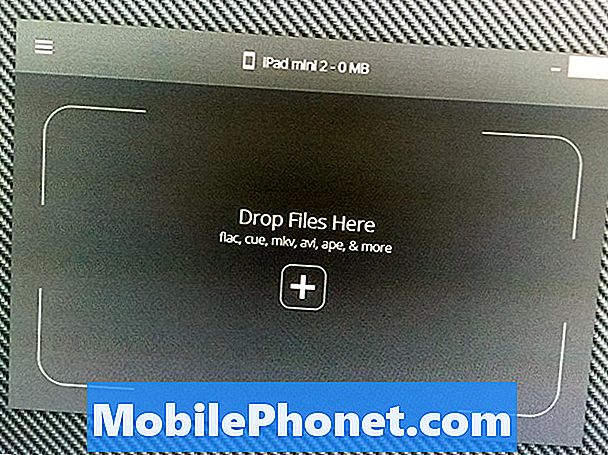
Innehåll
iTunes kan vara irriterande att säga minst, men om du vill ha ett lättare sätt att överföra musik till din iPhone på Windows finns det en enkel lösning.
De flesta iPhone-användare har iTunes installerat på sin Windows-maskin för att synkronisera sina iPhones och överföra musik till enheten när de behöver det, men det är inte det mest användarvänliga programvaran där ute och lycka till att få någon form av filer på din iPhone som Apple inte gillar.
ITunes är dock inte det enda alternativet, så om du är sjuk att använda den finns det ett sätt enklare programvara för Windows som gör att du kan överföra absolut någonting till din iPhone.
Appen heter WALTR, och det är en enkel Windows-applikation (även tillgänglig för OS X) som i huvudsak ersätter iTunes vad gäller möjligheten att överföra filer till din iOS-enhet, som musik, filmer, etc.
Det gör den enkla uppgiften, och det gör det bra. Med det sagt, här är hur du överför musik till din iPhone på Windows utan iTunes.
Överför musik till din iPhone med WALTR
Den största nackdelen med att använda iTunes när du överför musik till din iPhone är bristen på stöd för olika filtyper. Exempelvis är .FLAC-musikfiler eftertraktade av många musikentusiaster, eftersom de erbjuder förlustfri ljudkvalitet, vilket är bättre än de flesta ljudfiltyper.
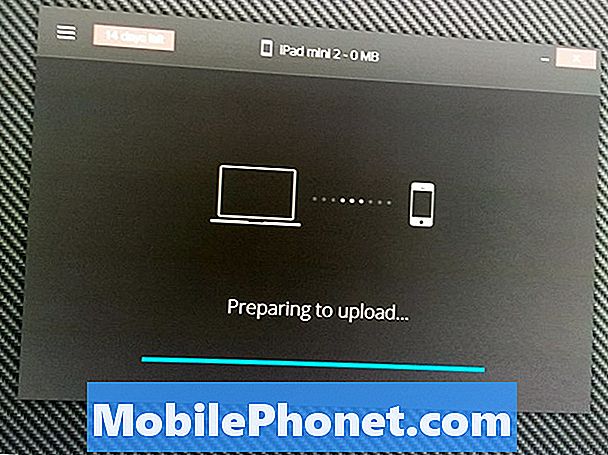
ITunes stöder dock inte .FLAC-filer, och de måste först konverteras till Apples egen förlustfria filtyp som heter .ALAC med hjälp av vissa program från tredje part. Det är en smärta i bakänden minst sagt. Liksom de flesta användare, skulle jag hellre bara överföra min .FLAC-fil direkt till min iPhone utan att behöva konvertera dem. Lyckligtvis låter WALTR mig göra det här.
Det kan emellertid inte bara överföra dessa typer av filer till din iPhone utan problem, det konverterar dem också på flugan så att du kan spela dem i Apples egna stock apps, så det finns ingen anledning att ladda ner en tredje part musikspelare på iPhone bara för att spela dina .FLAC-musikfiler.
För att överföra musik till din iPhone med WALTR, ladda först appen genom att gå till utvecklarens webbplats. När du har laddat ner det och installerat appen kan det hända att du måste ange en e-postadress för att starta din kostnadsfria provperiod på 14 dagar. Detta kräver att du kontrollerar din e-postadress för registreringskoden som du sedan kommer in i appen. Därifrån kan du starta din kostnadsfria provperiod.
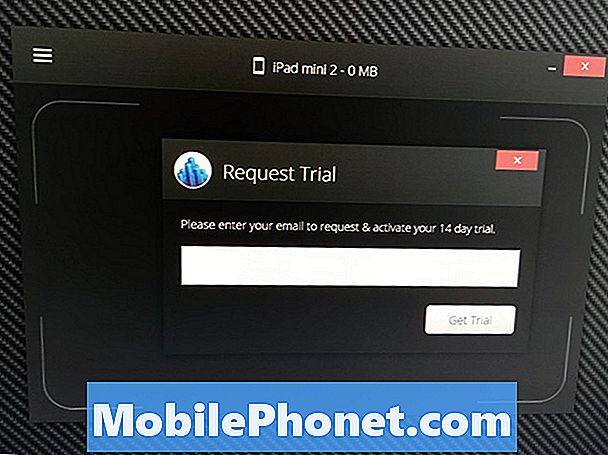
Du kan också köpa ett fullständigt licens för WALTR för $ 30, vilket jag rekommenderar starkt om du planerar att använda appen många gånger i framtiden.
När du har skrivit in din registreringskod kan du nu börja använda WALTR. Som min demonstration använder jag en .MP3-fil av Taylor Swift's Blank Space och överför den till min iPhone.
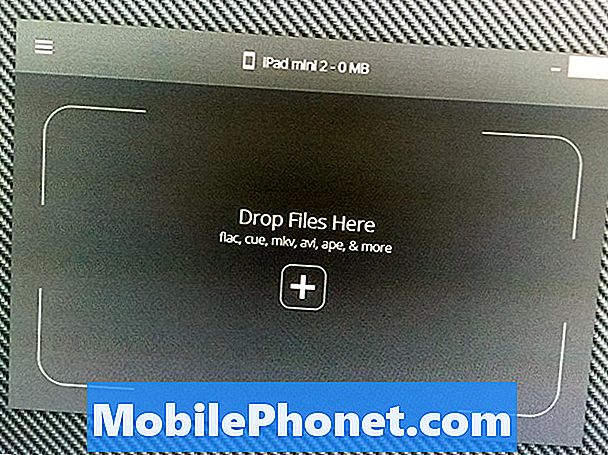
Börja helt enkelt genom att dra filen i WALTR-fönstret och släppa. Din musik börjar omedelbart ladda upp till din iPhone och du får se hur framstegen går längs på skärmen. När det är klart kommer appen att säga att filerna har laddats upp framgångsrikt och du kan nu lyssna på dem på din iPhone.
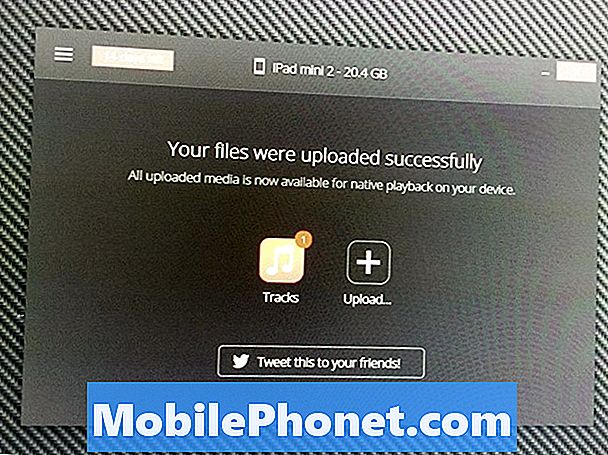
Så nu om vi går på vår enhet och öppnar musikappen ser du att Taylor Swift sang sitter där och väntar på att vi lyssnar på!
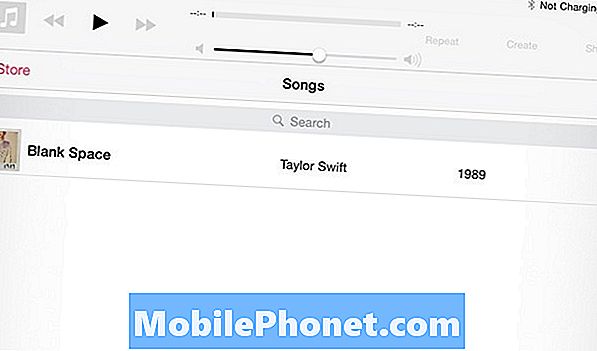
WALTR fungerar också med videofiler och konverterar alla obskurliga filtyper till ett format som Apple kommer att stödja inom videobutiken, så om jag skulle överföra en .MKV-videofil till min iPhone eller iPad med WALTR skulle det inte bara Överför den, men konvertera den också till flygningen så att den kommer att spela sömlös i videobloggen.
Utan WALTR måste du ha en annan applikation på din dator för att konvertera dina filer, och sedan är det dags att importera dessa filer till iTunes och sedan överföra dem till din iPhone. Det är en smärta i rumpan, och många användare vill helt enkelt inte hantera allt detta.
Därför finns WALTR, och det har blivit min nya favoritprogram minst sagt. Jag överför inte mycket filer till mina iOS-enheter, som ofta, eftersom jag använder molnet för de flesta av mina medier, men när jag behöver överföra filmer till min iPad för en flygresa, gör WALTR det otroligt enkelt.


